Bruk Høreapparat-funksjonen på AirPods Pro 2
AirPods Pro 2 har en Høreapparat-funksjon på klinisk nivå for mildt til moderat hørselstap og en Mediehjelp-funksjon, som gjør lyden i musikk, videoer og samtaler tydeligere.
For å konfigurere Høreapparat og Mediehjelp trenger du AirPods Pro 2 med den nyeste fastvaren sammenkoblet med en iPhone eller iPad som kjører iOS eller iPadOS 18.1 eller nyere.
Finn ut hvordan du identifiserer AirPods-modellen din
Land og regioner der Høreapparat-funksjonen er tilgjengelig
Konfigurer og bruk Høreapparat-funksjonen
Høreapparat bruker resultatene fra hørselstesten du tok på enheten din eller audiogramresultater fra en audiograf til å tilpasse lyden i AirPods basert på de spesifikke hørselsbehovene dine. Høreapparat-funksjonen er beregnet på personer som er 18 år eller eldre med mildt til moderat hørselstap.
Konfigurer Høreapparat-funksjonen
Påse at AirPods er tilstrekkelig oppladet.*
Med AirPods i ørene og koblet til iPhone eller iPad går du til Innstillinger > AirPods.
Trykk på Hørselshjelp.
Hvis du ikke allerede har tatt hørselstesten, trykker du på Ta en hørselstest. Hvis du allerede har tatt hørselstesten (eller vil bruke audiogramresultater fra legen din), trykker du på Bruk en tidligere testresultat.
Følg instruksjonene og gjør deretter ett av følgende:
Hvis du vil bruke et resultat fra en tidligere hørselstest til å konfigurere AirPods for de spesifikke hørselsbehovene dine, trykker du på et resultat i listen og deretter på Neste.
Hvis du vil bruke et audiogram fra en audiograf og ikke har lagt det til ennå, trykker du på Legg til resultat av hørselstest og følger instruksjonene. Når du har lagt til testresultatene, kan du se dem i Helse-appen.
Trykk på Klargjør høreapparat, trykk på Kom i gang, trykk på Neste og trykk deretter på Slå på Høreapparat. Avhengig av testresultatene dine, blir du kanskje bedt om å slå på Mediehjelp i stedet for Høreapparat. Finn ut mer om Mediehjelp
Det kan ta tid å venne seg til Høreapparat-funksjonen. For den beste mulige opplevelsen bør du gjøre små endringer i innstillingene for Høreapparat over tid mens du venner deg til funksjonen.
Høreapparat-innstillingene lagres på AirPods, så hvis den sammenkoblede enheten din ikke er i nærheten, fungerer Høreapparat fortsatt med de nyligste innstillingene dine.
Endre forsterkningsnivået, balansen og mer i AirPods Pro-innstillingene
Du kan endre innstillinger som forsterkningsnivået (hvor mye AirPods forsterker lyden fra omgivelsene), balanse mellom høyre og venstre AirPod, tone og Samtaleforsterkning på iPhone, iPad eller Mac (krever macOS Sequoia 15.1 eller nyere). For rask tilgang kan du bruke Kontrollsenter for å endre innstillingene.
Med AirPods i ørene og koblet til den sammenkoblede enheten:
På iPhone eller iPad går du til Innstillinger > AirPods, og trykker deretter på Hørselshjelp under Hørselshelse.
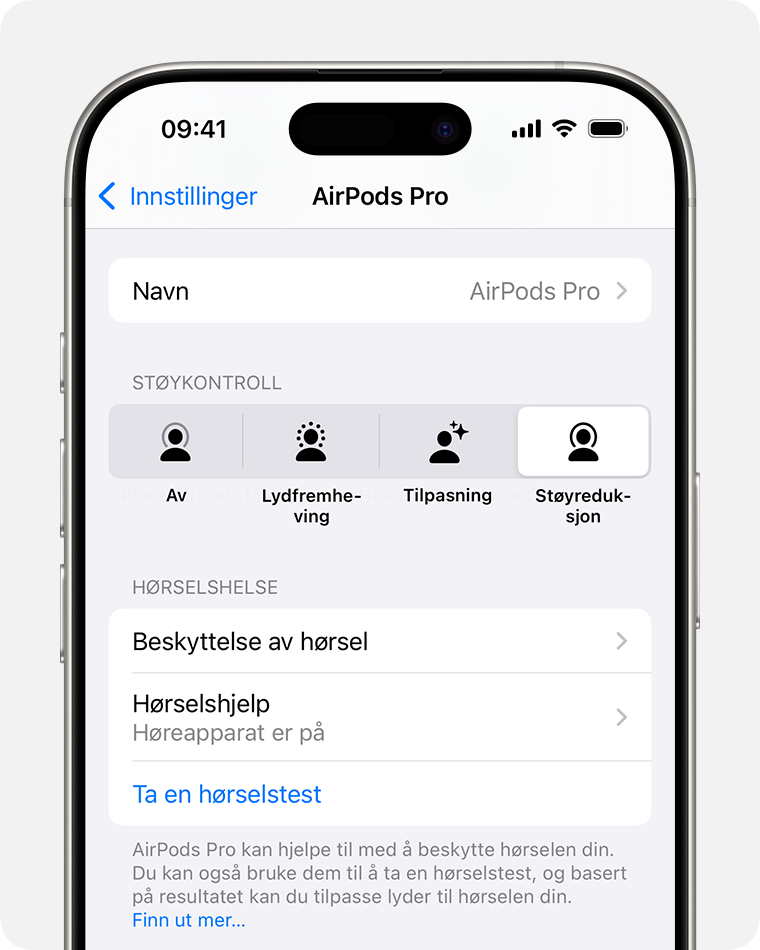
På Mac velger du Apple-menyen > Systeminnstillinger, klikker på AirPods i sidepanelet til venstre og klikker deretter på Hørselshelse.
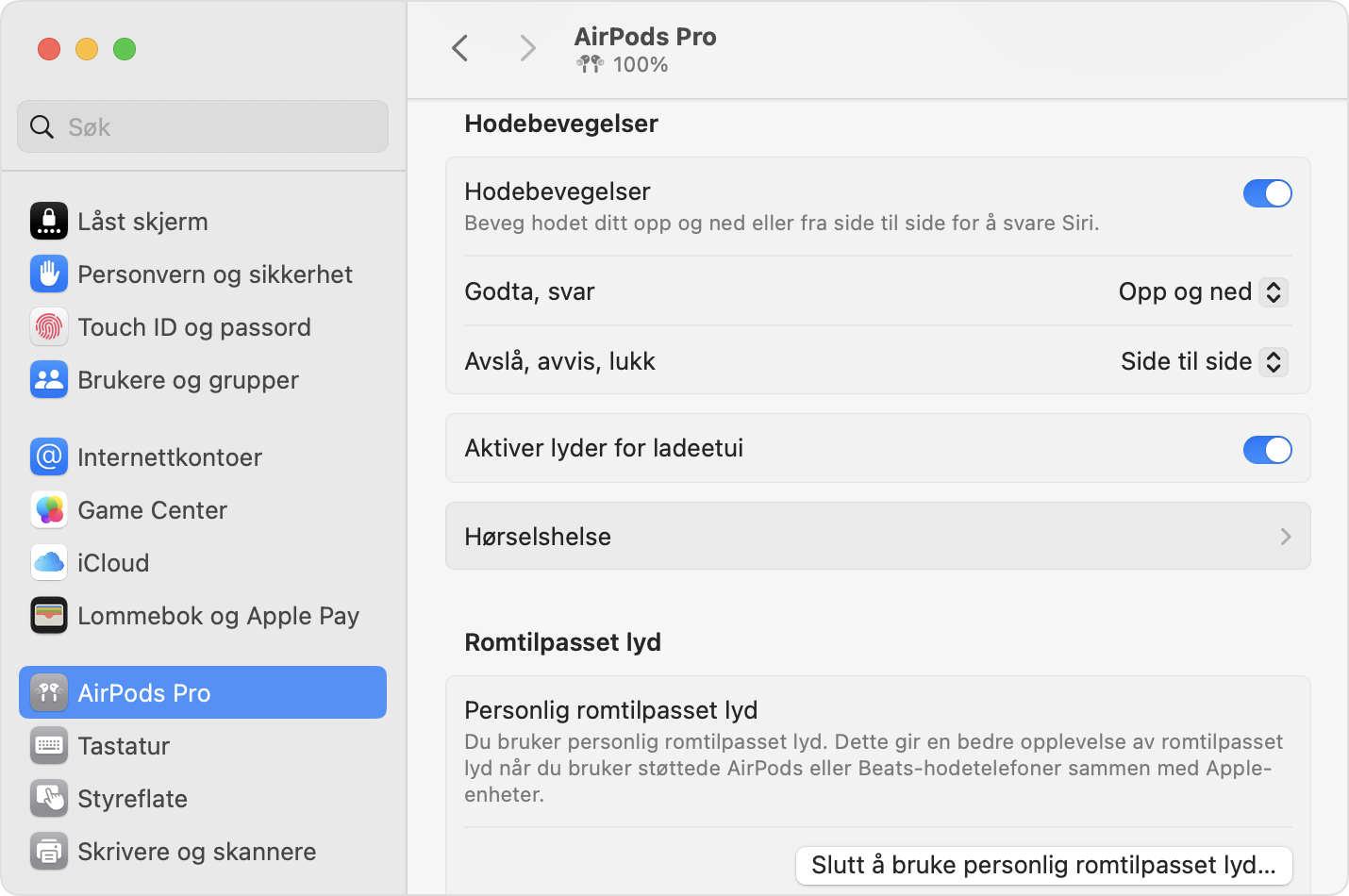
Trykk eller klikk på Justeringer.
For å justere hvor mye AirPods forsterker lyden rundt deg, drar du skyveknappen for Forsterking til høyre eller venstre. Du kan også justere forsterkingen via kontrollsenteret. Volumknappene på enheten din endrer ikke forsterkingsnivået i Høreapparat (men endrer volumet for medier som spilles av på enheten).
Hvis du vil øke eller redusere forsterkingsnivåene ved å sveipe opp eller ned på berøringskontrollene på AirPods, slår du på Sveip for å styre forsterkingen. Denne funksjonen fungerer bare når Lydfremhevingsmodus er aktivert og ingen medier spilles av på den sammenkoblede enheten.
For å justere balansen mellom venstre og høyre AirPod, drar du skyveknappen for Balanse til venstre eller høyre.
Hvis du vil gjøre lyden som forsterkes av AirPods lysere, drar du skyveknappen for Tone til høyre. For en mørkere tone drar du skyveknappen til venstre.
Hvis du vil redusere mengden støy fra omgivelsene som fanges opp av AirPods, for eksempel viftestøy eller trafikkstøy, drar du skyveknappen for Reduser støy fra omgivelsene til høyre. Dette kan bidra til å forbedre forståeligheten i miljøer med mer støy.
Når du endrer innstillingene for AirPods Pro 2, blir innstillingene også gjeldende for de andre enhetene dine. Hvis du har flere sett med AirPods, må du konfigurere hvert sett separat.
Juster forsterkingsnivået via kontrollsenteret
Du kan justere forsterkingsnivået til AirPods i kontrollsenteret på iPhone, iPad, Mac, og Apple Watch:
Hvis du vil justere nivået på iPhone eller iPad, åpner du Kontrollsenter, trykker og holder på volumkontrollen og justerer deretter . Du kan justere volumet til de to kildene hver for seg. Du kan for eksempel lytte til musikk på iPhone mens du fortsatt drar nytte av forsterking fra Høreapparat, og blande volumet til de to kildene for å passe behovene dine.
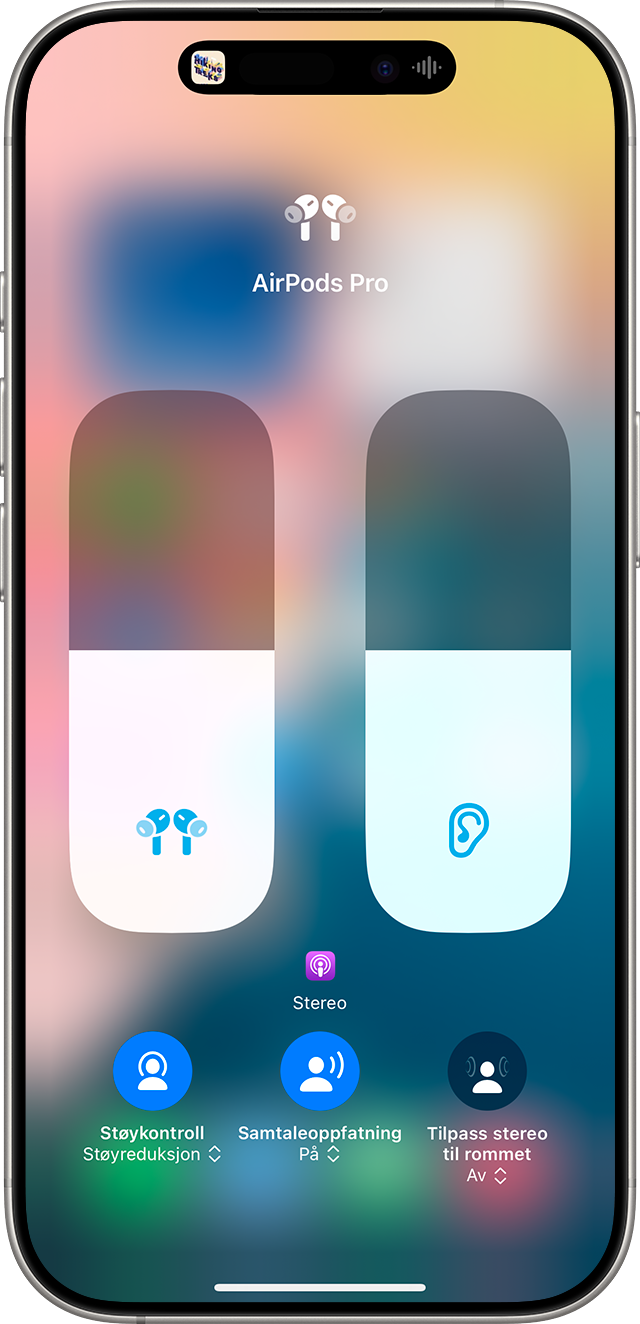
Hvis du vil justere innstillingen på Apple Watch, åpner du Kontrollsenter, trykker på , og beveger på skyveknappen.
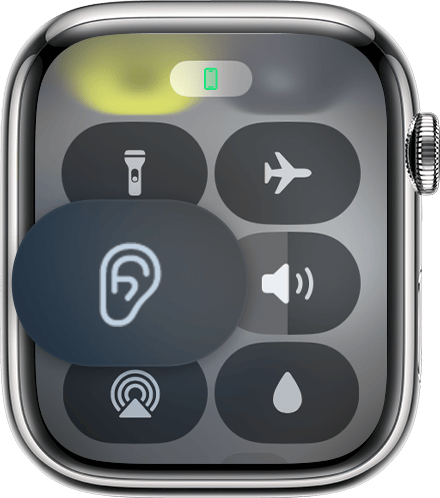
Hvis du vil justere innstillingen på Mac, åpner du (eller klikker på i menylinjen) og justerer . Du kan justere volumet for medier som spilles av på Macen din separat med den vanlige volumkontrollen eller volumknappene på enheten din.
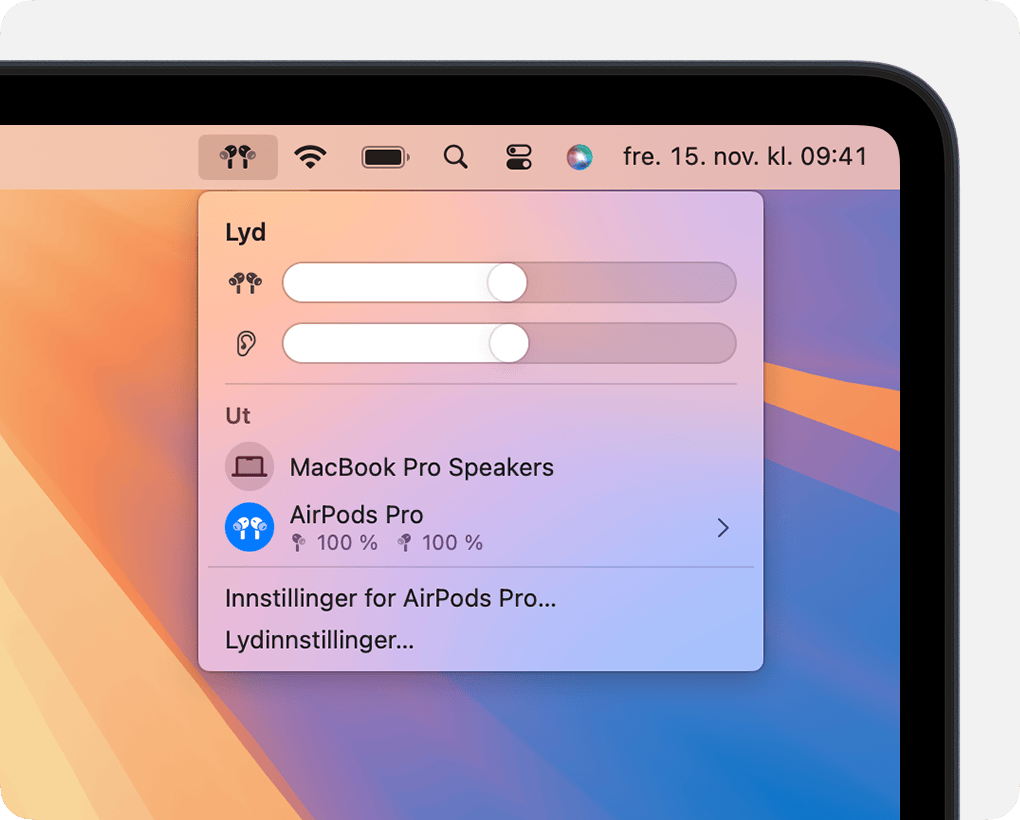
Juster andre innstillinger i Kontrollsenter på iPhone eller iPad
Du kan justere andre innstillinger som Tone, Reduser støy fra omgivelsene og Samtaleforsterkning med Hørselshjelp-kontroller i Kontrollsenter. Hørselshjelp-kontroller legges automatisk til i Kontrollsenter når du konfigurerer Høreapparat-funksjonen.
Åpne Kontrollsenter på enheten din.
Trykk på , trykk på Hørselshjelp og juster innstillingene for Hørselshjelp.
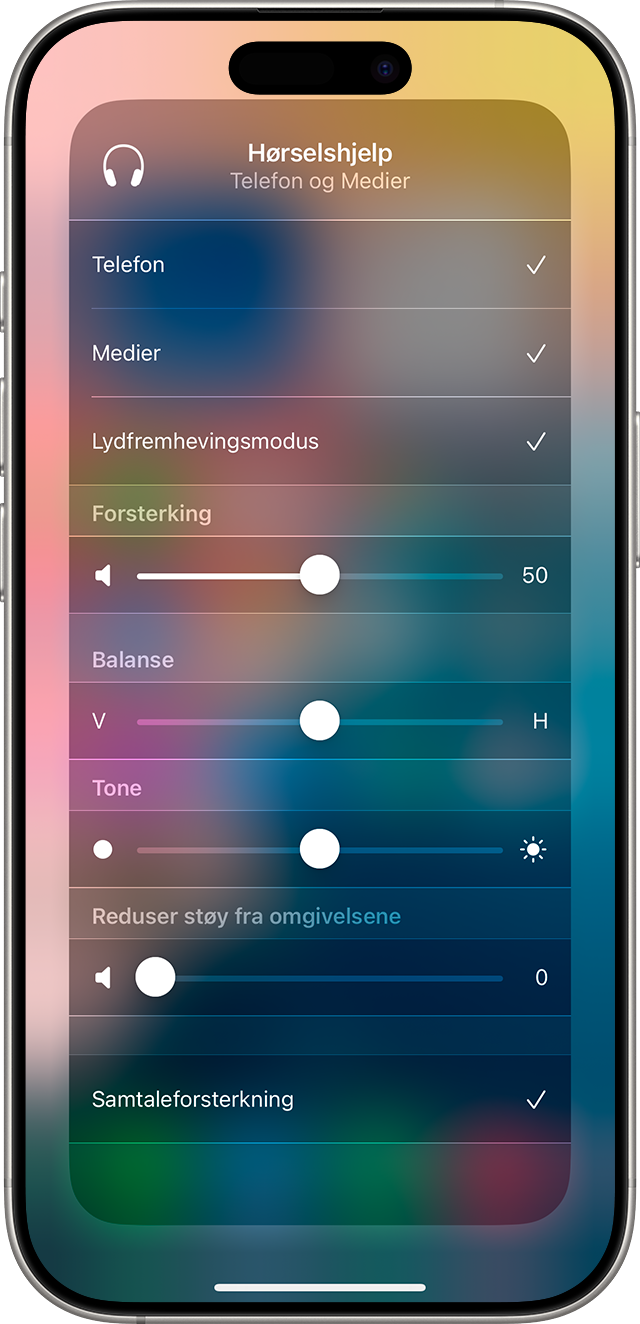
Bruk Samtaleforsterkning med Høreapparat
For å forbedre forståeligheten i en samtale ansikt-til-ansikt, kan du slå på Samtaleforsterkning. Samtaleforsterkning er best under samtaler med én annen person når den andre personen er rett foran deg.
På iPhone eller iPad går du til Innstillinger > AirPods, trykker på Hørselshjelp under Hørselshelse, trykker på Justeringer og slår deretter på Samtaleforsterkning.
På Mac velger du Apple-menyen > Systeminnstillinger, klikker på AirPods i sidepanelet til venstre og klikker deretter på Hørselshelse. Klikk på Justeringer under Høreapparat, og slå deretter på Samtaleforsterkning.
Du kan også slå Samtaleforsterkning på eller av i Kontrollsenter på iPhone eller iPad.
Om Støykontroll-moduser med Høreapparat
Høreapparat-funksjonen forsterker lyder fra omgivelsene bare når Lydfremhevingsmodus er aktivert. Mediehjelp tilpasser lyden for å gjøre den tydeligere i musikk, videoer og samtaler på tvers av Støykontroll-modusene.
Konfigurer og bruk Mediehjelp
Med Mediehjelp kan lydjusteringene basert på hørselstestresultatene dine brukes for lyden fra musikk, videoer og anrop.
Med AirPods i ørene og koblet til den sammenkoblede enheten:
På iPhone eller iPad går du til Innstillinger > AirPods, og trykker deretter på Hørselshjelp under Hørselshelse.
På Mac velger du Apple-menyen > Systeminnstillinger, klikker på AirPods i sidepanelet til venstre og klikker deretter på Hørselshelse.
Trykk eller klikk på Justeringer og slå deretter på Mediehjelp.
Hvis du vil bruke lydjusteringer basert på testresultatene dine for musikk og videoer som spilles av på enheten, slår du på Juster musikk og video.
Hvis du vil bruke lydjusteringer under telefon- og FaceTime-samtaler, slår du på Juster telefon- og FaceTime-samtaler.
Slik justerer du volumet for telefonsamtaler, musikk og videoer som spilles av på enheten din når Høreapparat er aktivert:
Bruk de fysiske volumknappene på enheten.
På iPhone eller iPad åpner du Kontrollsenter, trykker og holder på volumkontrollen og justerer deretter . Hvis Høreapparat også er slått på, kan du justere for Høreapparat separat.
På Mac åpner du og drar deretter volumkontrollen under Lyd til venstre eller høyre.
De fleste medieapper, som Apple Music eller Podkaster, har også sine egne volumkontroller. Så husk å kontrollere appene hvis du har et problem med volumet for musikk, videoer eller andre medier i AirPods.
* AirPods må være tilstrekkelig ladet for at Høreapparat skal fungere skikkelig. Hvis batterinivået er lavt, hører du en tone i én av eller begge AirPods og mottar en varsling. Du hører tonen én gang når du har 10 prosent batteri igjen, og enda en gang rett før AirPods slås av. Finn ut hvordan du lader AirPods og ladeetuiet og hvordan du får lengre batterilevetid for AirPods